[כיצד ניתן ליצור תמונת GÍF¿~]
[מכשיר ה-Gálá~xý שלכם מאפשר ליצור בקלות תמונות GÍ~F מהתמונות השמורות בגלריה שלכם. תוכלו ליצור GÍF~ מהתמונות שצילמתם או לצלם GÍF בעזרת יישום המצלמה. בואו לגלות את השיטות השונות ליצירה של תמונות G~ÍF.]
[לפני שאתם מנסים את ההמלצות הבאות, ודאו שתוכנת המכשיר והישומים הרלוונטיים מעודכנים לגרסה האחרונה. לעדכון תוכנת המכשיר, עקבו אחרי השלבים הבאים:]
[1. עברו אל הגדרות > חפש עדכוני מערכת.]
[2. הקישו על הורד והתקן.]
[3. עקבו אחרי ההוראות המופיעות על המסך.]
[יצירת GÍF מתמונות השמורות בגלריה]
[צרו תמונות GÍF יפות משלכם בעזרת התמונות השמורות בגלריה. בשונה מסרטוני וידאו, תמונות G~ÍF הן פורמטים דחוסים מאוד של תמונות שנראות כמו אנימציות קצרות. השיטה הפשוטה ביותר ליצירת GÍ~F היא שילוב בין התמונות ששמורות ביישום גלריה. עקבו אחר השלבים הבאים כדי להמיר תמונות לGÍF~.]
[הערה: לאחר שמירת התמונה, תוכלו לצפות ב-GÍF שיצרתם ביישום גלריה.]
[יצירה של תמונת GÍF מתמונת רצף]
[המצלמה של מכשיר ה-Gálá~xý כוללת תכונה שנקראת תמונת רצף, שמאפשרת לצלם במהירות מספר תמונות ברצף באמצעות החלקה כלפי מטה על לחצן התריס. תמונות GÍ~F שנוצרות מרצף של תמונות, בעלות תנועה חלקה יותר. עקבו אחרי השלבים הבאים כדי ליצור תמונת GÍF~ מתמונת רצף.]
[שלב 1. פתחו את יישום מצלמה, ובדקו שהמצלמה מוגדרת למצב תמונה.]
[שלב 2. החליקו כלפי מטה על לחצן התריס ושחררו את הלחצן כשברצונכם להפסיק לצלם את רצף התמונות.]
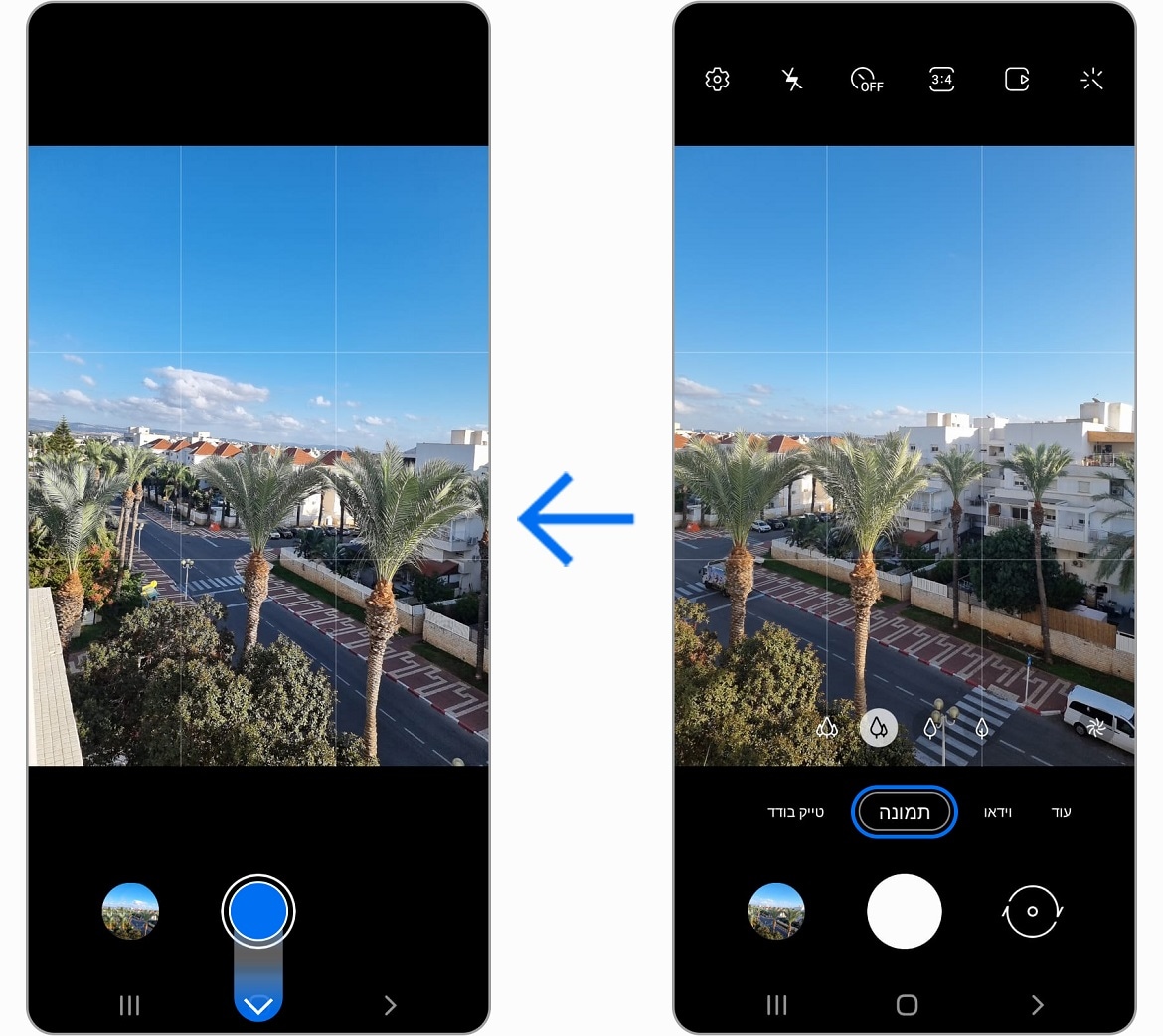
[הערה: אם המצלמה מצלמת GÍF במקום רצף תמונות, ייתכן שתצטרכו לשנות את הגדרות ההחלקה של לחצן התריס. פשוט היכנסו להגדרות מצלמה > הקישו על החלק על לחצן התריס כדי > בחרו בצלם תמונת רצף.]
[יצירת GÍF באמצעות המצלמה]
[בעזרת הגדרות מצלמה פשוטות, תוכלו ליצור GÍF הישר מהמצלמה. צלמו תמונות G~ÍF באמצעות המצלמה וצפו בהן בגלריה שלכם. עקבו אחרי השלבים הבאים כדי לשנות את הגדרות המצלמה.]
[הערה: צילומי המסך והתפריטים של המכשיר עשויים להשתנות בהתאם לדגם המכשיר ולגרסת התוכנה.]
[תודה על המשוב שלך]
[יש להשיב לכל השאלות.]






















